“文檔結(jié)構(gòu)圖”是一個(gè)獨(dú)立的窗格,能夠顯示文檔的標(biāo)題列表。使用“文檔結(jié)構(gòu)圖”可以對整個(gè)文檔快速進(jìn)行瀏覽,同時(shí)還能跟蹤您在文檔中的位置。對于一篇長文章來說,定位相當(dāng)方便。
方法/步驟
從視圖上切換文檔結(jié)構(gòu)圖
單擊“文檔結(jié)構(gòu)圖”中的標(biāo)題后,Microsoft Word 就會跳轉(zhuǎn)到文檔中的相應(yīng)標(biāo)題,并將其顯示在窗口的頂部,同時(shí)在“文檔結(jié)構(gòu)圖”中突出顯示該標(biāo)題。
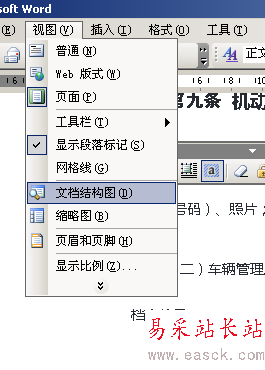
你可以選擇“文檔結(jié)構(gòu)圖”中所顯示內(nèi)容的詳細(xì)程度。例如,可以顯示所有標(biāo)題,也可以只顯示級別較高的標(biāo)題,或者顯示或隱藏某個(gè)標(biāo)題的詳細(xì)內(nèi)容。您還可以設(shè)置“文檔結(jié)構(gòu)圖”中標(biāo)題的字體和字號,并更改突出顯示活動(dòng)標(biāo)題時(shí)所使用的顏色。
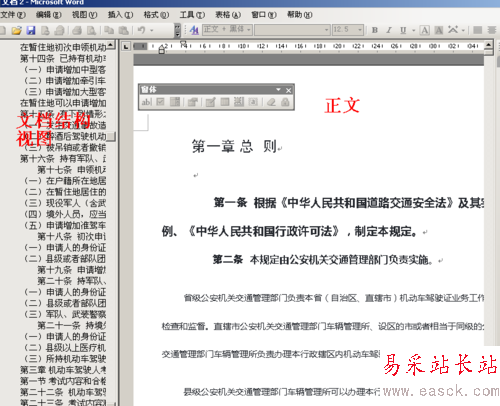
若要顯示特定級別或該級別以上的所有標(biāo)題,可在“文檔結(jié)構(gòu)圖”中用鼠標(biāo)右鍵單擊一個(gè)標(biāo)題,然后單擊快捷菜單中的一個(gè)數(shù)字,例如,單擊“顯示至標(biāo)題 3”可顯示標(biāo)題級別 1 到 3。
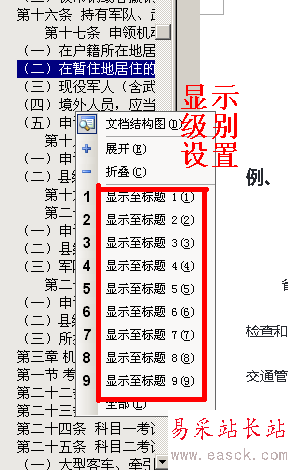
如果要折疊某個(gè)標(biāo)題下的次級標(biāo)題,請單擊該標(biāo)題旁的減號 (-)。
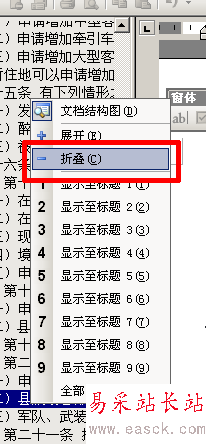
如果要顯示某個(gè)標(biāo)題的下的次級標(biāo)題,請單擊標(biāo)題旁的加號 (+)。
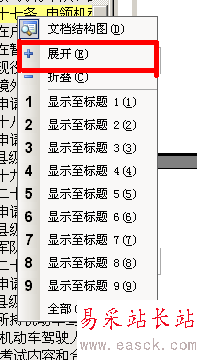
在“文檔結(jié)構(gòu)圖”中單擊一個(gè)要瀏覽的標(biāo)題。文檔中的插入點(diǎn)將會移到選定的標(biāo)題。
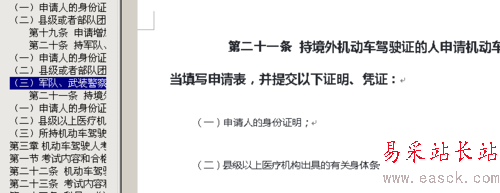
不再查看“文檔結(jié)構(gòu)圖”時(shí),可單擊“視圖”菜單上的“文檔結(jié)構(gòu)圖”來關(guān)閉窗格。
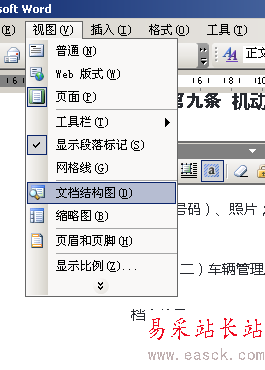
如果標(biāo)題過長,“文檔結(jié)構(gòu)圖”中放不下,不必調(diào)整窗格的大小,只需將指針停留在標(biāo)題上,就可以看到整個(gè)標(biāo)題。
指向文檔結(jié)構(gòu)圖窗格的右邊框。
當(dāng)指針變?yōu)檎{(diào)整大小指針 時(shí),向左或向右拖動(dòng)“調(diào)整大小條”。

以上就是“文檔結(jié)構(gòu)圖”所有設(shè)置步驟,希望對你有所幫助。
新聞熱點(diǎn)
疑難解答
圖片精選